Casio EX-ZS15 User Manual
Browse online or download User Manual for Unknown Casio EX-ZS15. Casio EX-ZS15 Benutzerhandbuch [bs] [hr]
- Page / 118
- Table of contents
- BOOKMARKS




- Bedienungsanleitung 1
- Auspacken 2
- Bitte zuerst lesen! 3
- Schnellstart-Grundlagen 11 4
- Aufnehmen von Bildern 32 4
- Benutzen von BEST SHOT 39 4
- Drucken 63 5
- Anhang 92 7
- Allgemeine Anleitung 8
- Bildschirm-Einblendungen 9
- . Movie-Wiedergabe 10
- . Info-Anzeigen 10
- Schnellstart-Grundlagen 11
- Zur Beachtung : 13
- Benutzen des Touchpanels 13
- 2. Setzen Sie den Akku ein 14
- 2. Schließen Sie das 15
- 3. Schließen Sie das 16
- 2. Schließen Sie bei 17
- Einschalten der Kamera 20
- Unterstützte Speicherkarten 21
- 3. Schließen Sie den 22
- Ein- und Ausschalten 24
- Richtiges Halten der Kamera 25
- Schnappschuss aufnehmen 26
- 2. Drücken Sie den 27
- Löschen einer Datei 30
- Alle Dateien löschen 30
- Autofokus-Beschränkungen 31
- Aufnehmen von Bildern 32
- Wählen eines Aufnahmemodus 33
- Blitz benutzen (Blitz) 33
- Mit Zoom aufnehmen 35
- . Zoom-Icon 36
- . Zoomfaktor 36
- Movie aufnehmen 37
- Benutzen von BEST SHOT 39
- 3. Berühren Sie den Punkt 41
- 1. Berühren Sie „Ein“ 42
- Vorgehen 43
- Bildgröße ändern (Bildgröße) 45
- . Über die Bildgrößen 46
- 2. Berühren Sie „u“ 47
- 2. Berühren Sie „OK“ 48
- Ein Movie betrachten 53
- Anzeigen des Bildmenüs 55
- Angezeigtes Bild zoomen 55
- AudioVideo 56
- Wiedergabemenü benutzen 58
- 2. Berühren Sie „Drehen“ 59
- 4. Berühren Sie „OK“ 61
- Dateien kopieren (Kopie) 62
- Schnappschüsse drucken 63
- . Datumsstempel 65
- * Nur Windows 66
- *) (Seite 73) 66
- 2. Verwenden Sie zum 68
- Movies abspielen 71
- . Was ist YouTube? 72
- Benutzerregistrierung 75
- Movie abspielen 78
- Dateien und Ordner 80
- CIMG0026.JPG 80
- 100CASIO 80
- . Über DCF 81
- . Ordnerstruktur im Speicher 81
- . Unterstützte Bilddateien 81
- Speicherkarte 82
- (Datei-Nr.) 84
- 1. Berühren Sie „Zielort“ 85
- 2. Berühren Sie „Stadt“ 85
- Zeitanzeige wählen 86
- 3. Berühren Sie „OK“ 87
- 2. Berühren Sie „Language“ 88
- 1. Berühren Sie „Start“ 88
- . Zu vermeidende Orte 94
- . Sichern von wichtigen Daten 94
- . Speicherschutz 94
- . Akkubetriebsdauer 95
- . Betriebsbedingungen 96
- . Kondensation 96
- . Objektiv 96
- . Pflege der Kamera 97
- . Weitere Vorsichtsmaßregeln 98
- . Urheberrechte (Copyright) 98
- Spannungsversorgung 99
- Akku auswechseln 100
- Akku-Vorsichtsmaßregeln 100
- Austauschen der Speicherkarte 101
- Software (für Windows) 103
- Anfängliche Werksvorgaben 104
- . Setup-Menü 105
- Bei Problemen 106
- Störungsbehebung 106
- Angezeigte Meldungen 111
- WICHTIG! 111
- Schalter 112
- Schnappschuss 113
- . Lithiumionen-Akku (NP-120) 117
- . USB-Netzadapter (AD-C53U) 117
- CASIO COMPUTER CO.,LTD 118
- 6-2, Hon-machi 1-chome 118
Summary of Contents
DigitalkameraGBedienungsanleitungWir danken Ihnen, dass Sie sich für dieses CASIO-Produkt entschieden haben.• Vor der Benutzung lesen Sie bitte die in
10. Movie-WiedergabeWiederholtes Berühren von „DISP“ schaltet der Reihe nach durch die Einstellungen zum Ein- und Ausblenden der Display-Informationen
100Anhang1. Öffnen Sie den Akkufachdeckel und entnehmen Sie den enthaltenen Akku.Richten Sie die Kamera mit der Farbdisplay-Seite nach oben und schieb
101Anhang. Vorsichtsmaßregeln zur Benutzung• Der mitgelieferte USB-Netzadapter ist für den Anschluss an 100 V bis 240 V Wechselspannung, 50/60 Hz, gee
102Anhang• Wenn Sie wiederholt Daten auf einer Speicherkarte speichern und löschen, kann sich das Speichervermögen verschlechtern. Aus diesem Grund wi
103AnhangDie an den Computer gestellten Systemanforderungen sind je nach Anwendung verschieden. Bitte stellen Sie sicher, dass die Anforderungen der j
104AnhangDie Tabellen dieses Abschnitts zeigen die Vorgabe-Einstellungen, die im Aufnahmemodus und Wiedergabemodus erscheinen, wenn Sie die Kamera rüc
105Anhang. Setup-MenüEye - Fi EinSoundsStart: Ein /Halbverschluss: Ein / Verschluss: Ein / Betrieb: Ein / Bedienung: 3 / Wiedergabe 3Starten AusDatei
106AnhangBei Problemen... StörungsbehebungProblem Mögliche Ursachen und empfohlene MaßnahmenSpannungsversorgungKamera schaltet sich nicht ein.1)Der Ak
107AnhangDas Motiv ist im aufgenommenen Bild unscharf.Das Bild ist möglicherweise nicht richtig scharf eingestellt. Denken Sie beim Einstellen des Bil
108AnhangEin aufgenommenes Bild wurde nicht gespeichert.1)Möglicherweise wurde die Kamera ausgeschaltet, bevor der Speichervorgang beendet war, wodurc
109AnhangWiedergabeDie Farbe des Wiedergabebilds weicht von der Farbe des Bilds im Farbdisplay bei der Aufnahme ab.Während der Aufnahme ist möglicherw
11Schnellstart-GrundlagenSchnellstart-GrundlagenWas ist eine Digitalkamera?LöschenBei einer Digitalkamera werden die Bilder auf einer Speicherkarte ge
110AnhangBeim Einschalten der Kamera erscheint der Sprachenwahl-Bildschirm.1)Sie haben nach dem Kauf der Kamera die Anfangseinstellungen nicht konfigu
111AnhangAngezeigte MeldungenALERTEventuell hat wegen einer zu hohen Kameratemperatur die Schutzfunktion der Kamera angesprochen. Schalten Sie die Kam
112AnhangSpeicher vollDer Speicher ist voll mit den Daten aufgenommener Bilder und/oder bearbeiteter Dateien. Löschen Sie nicht mehr benötigte Dateien
113AnhangSchnappschussMovies*1Kapazität des eingebauten Memorys nach Formatierung*2 Die obigen Angaben sind auf Verwendung einer PRO HIGH SPEED SD-Spe
114AnhangTechnische DatenDateienformat Schnappschüsse:JPEG (Exif Version 2.3); DCF-Standard 2.0; DPOF-konformMovies:Motion JPEG AVI, IMA-ADPCM-Ton (mo
115AnhangBelichtungskorrektur –2,0 EV bis +2,0 EV (in 1/3-EV-Schritten)Verschluss CCD-Verschluss, mechanischer VerschlussVerschlusszeit Schnappschuss
116AnhangUngefähre AkkubetriebsdauerDie nachstehenden Werte bezeichnen die ungefähren Zeitdauern bis zum Abschalten der Kamera im Normaltemperaturbere
117Anhang. Lithiumionen-Akku (NP-120). USB-Netzadapter (AD-C53U)Nennspannung 3,7 VNennkapazität 600 mAhZulässiger Betriebstem-peraturbereich0 bis 40 °
CASIO COMPUTER CO.,LTD.6-2, Hon-machi 1-chomeShibuya-ku, Tokyo 151-8543, JapanMA1109-BM29
12Schnellstart-GrundlagenIhre CASIO-Kamera bietet eine breite Vielfalt an praktischen Möglichkeiten und Funktionen, die das Aufnehmen digitaler Bilder
13Schnellstart-GrundlagenDas Farbdisplay der Kamera ist als Touchpanel ausgeführt. Dadurch ist durch Berühren des Displays mit den Fingern die folgend
14Schnellstart-GrundlagenBeachten Sie bitte, dass bei einer neu gekauften Kamera der Akku noch nicht geladen ist. Führen Sie zum Einsetzen des Akkus i
15Schnellstart-GrundlagenSie können zum Laden des Akkus der Kamera eine der folgenden zwei Methoden verwenden.• USB-Netzadapter• USB-Anschluss an eine
16Schnellstart-Grundlagen3. Schließen Sie das USB-Kabel an die Kamera an.Die Kontrolllampe müsste jetzt rot leuchten, was anzeigt, dass das Laden bego
17Schnellstart-Grundlagen. Zum Laden mittels USB-Anschluss an einen ComputerDer in die Kamera einsetzte Akku wird stets geladen, wenn die Kamera über
18Schnellstart-GrundlagenAnzeigefunktionen der Kontrolllampe3. Wenn das Laden beendet ist, trennen Sie bitte das USB-Kabel von der Kamera und dann vom
19Schnellstart-GrundlagenWeitere Vorsichtsmaßregeln zum Laden• Mit den beiden oben beschriebenen Lademethoden kann der Kamera-Akku (NP-120) aufgeladen
2Kontrollieren Sie bitte beim Auspacken, ob alle nachstehend gezeigten Artikel enthalten sind. Falls etwas fehlt, wenden Sie sich bitte an Ihren Origi
20Schnellstart-GrundlagenWenn Sie die Kamera zum ersten Mal einschalten, erscheint ein Bildschirm zum Konfigurieren der Anzeigesprache-, Datums- und U
21Schnellstart-Grundlagen6. Berühren Sie „OK“, wenn Datum und Uhrzeit wunschgemäß einstellt sind.Zur Beachtung :• Der örtliche Zeitversatz und die Ver
22Schnellstart-Grundlagen1. Schalten Sie die Kamera mit [ON/OFF] (Strom) aus und öffnen Sie dann die Akkufach-Abdeckung.Den Akkufachdeckel andrücken u
23Schnellstart-GrundlagenEine Speicherkarte muss zunächst formatiert werden, damit sie benutzt werden kann.1. Setzen Sie eine Speicherkarte ein (Seite
24Schnellstart-Grundlagen. Kamera einschalten• Vergewissern Sie sich, dass das Objektiv ungehindert ausfahren kann und dabei keine Objekte berührt. We
25Schnellstart-GrundlagenSie erhalten keine scharfen Bilder, wenn Sie die Kamera beim Drücken des Auslösers bewegen. Halten Sie die Kamera beim Drücke
26Schnellstart-GrundlagenZwecks Anpassung an unterschiedliche Aufnahmebedingungen und Zwecke (Seite 33) besitzt die Kamera eine Reihe verschiedener Au
27Schnellstart-Grundlagen1. Richten Sie Kamera auf das Motiv.• Falls gewünscht, kann das Bild gezoomt werden.Schnappschuss aufnehmen2. Drücken Sie den
28Schnellstart-Grundlagen3. Halten Sie die Kamera weiter ruhig und drücken Sie den Auslöser nach unten durch.Der Schnappschuss wird aufgenommen.Zur Be
29Schnellstart-GrundlagenZum Betrachten von Schnappschüssen auf dem Farbdisplay der Kamera bitte wie nachstehend beschrieben vorgehen.• Näheres zum Wi
3• Änderungen des Inhalts dieser Bedienungsanleitung bleiben ohne Vorankündigung vorbehalten.• Der Inhalt dieser Bedienungsanleitung ist in allen Stad
30Schnellstart-GrundlagenWenn der Speicher nicht mehr ausreicht, können Sie nicht mehr benötigte Schnappschüsse und Movies löschen, um Platz für weite
31Schnellstart-GrundlagenBedienung• Öffnen Sie auf keinen Fall den Akkufachdeckel, solange die Kontrolllampe noch grün blinkt. Dies könnte eine fehler
32Aufnehmen von BildernAufnehmen von BildernBerühren des Farbdisplays im Aufnahmemodus zeigt einen Bildschirm zum Konfigurieren der Aufnahmemodus-Eins
33Aufnehmen von BildernDie Kamera besitzt zwei Modi: Automatikmodus und BEST SHOT-Modus.1. Berühren Sie im Aufnahmemodus das zweite Icon von oben (Auf
34Aufnehmen von Bildern3. Drücken Sie den Auslöser zum Vornehmen der Aufnahme.• Näheres zum Blitzbereich finden Sie auf Seite 115.Zur Beachtung :• Ach
35Aufnehmen von BildernDie Kamera ist mit verschiedenen Zoomtypen ausgestattet: optischer Zoom, HD-Zoom und Digitalzoom. Der maximale Zoomfaktor ist v
36Aufnehmen von BildernWährend des Zoomens zeigt ein Zoombalken im Farbdisplay die aktuelle Zoomeinstellung an.. Zoom-IconDas Aussehen des Zoom-Icons
37Aufnehmen von BildernDas nachstehende Vorgehen erläutert das Aufnehmen eines Movies.1. Berühren Sie im Aufnahmemodus „MENU“.• Falls „MENU“ im Farbdi
38Aufnehmen von BildernWICHTIG!• Bei über längere Zeit fortgeführter Movieaufnahme kann sich die Kamera etwas warm anfühlen. Dies ist normal und nicht
39Benutzen von BEST SHOTBenutzen von BEST SHOTÜber BEST SHOT steht eine Reihe von „Beispielszenen“ mit Einstellungen zur Verfügung, die auf eine Reihe
4InhaltInhaltAuspacken. . . . . . . . . . . . . . . . . . . . . . . . . . . . . . . . . . . . . . . . . . . . . . . . . . . . 2Bitte zuerst lesen!
40Benutzen von BEST SHOT. Vorsichtsmaßregeln zu BEST SHOT• Die Szene For YouTube ist bei Schnappschussaufnahme nicht verwendbar.• Die Kamera besitzt e
41Weiterführende Aufnahme-EinstellungenWeiterführende Aufnahme-EinstellungenNachstehend ist beschrieben, wie die Menüs zum Konfigurieren verschiedener
42Weiterführende Aufnahme-EinstellungenVorgehenAufnahmemodus aufrufen* MENU * Touch ShutterMit dem nachstehenden Vorgehen können Sie einen Schnappschu
43Weiterführende Aufnahme-EinstellungenVorgehenAufnahmemodus aufrufen* MENU * FokusDurch Wechseln auf einen anderen Fokusmodus kann unter Umständen ei
44Weiterführende Aufnahme-EinstellungenScharfeinstellung manuell vornehmen1. Stellen Sie den Ausschnitt so ein, dass das Objekt, das scharf eingestell
45Weiterführende Aufnahme-EinstellungenZur Beachtung :• Die Fokusverriegelung verriegelt auch die Belichtung (AE).• Wenn Touch Shutter aktiviert ist (
46Weiterführende Aufnahme-Einstellungen. PixelDie Bilder einer Digitalkamera setzen sich aus winzigen Bildpunkten „Pixeln“ zusammen. Je mehr Pixel ein
47Weiterführende Aufnahme-EinstellungenVorgehenAufnahmemodus aufrufen* MENU * MoviequalitätNäheres siehe Seite 37.VorgehenAufnahmemodus aufrufen* MENU
48Weiterführende Aufnahme-EinstellungenVorgehenAufnahmemodus aufrufen* MENU * EV-VerschiebungSie können den Belichtungswert eines Bildes (EV-Wert) vor
49Weiterführende Aufnahme-EinstellungenVorgehenAufnahmemodus aufrufen* MENU * WeißabgleichSie können den Weißabgleich auf die beim Aufnehmen verfügbar
5Inhalt❚❙Weiterführende Aufnahme-Einstellungen 41Benutzen des Aufnahme-Menüs . . . . . . . . . . . . . . . . . . . . . . . . . . . . . . . . . . 41
50Weiterführende Aufnahme-EinstellungenVorgehenAufnahmemodus aufrufen* MENU * ISODie ISO-Empfindlichkeit ist ein Wert, mit dem die Lichtempfindlichkei
51Weiterführende Aufnahme-EinstellungenVorgehenAufnahmemodus aufrufen* MENU * FarbfilterEinstellungen: Aus, S/W, Sepia, Rot, Grün, Blau, Gelb, Rosa un
52Weiterführende Aufnahme-EinstellungenVorgehenAufnahmemodus aufrufen* MENU * GitterIm Aufnahmemodus können Sie Gitterlinien im Farbdisplay anzeigen l
53Betrachten von Schnappschüssen und MoviesBetrachten von Schnappschüssen und MoviesDas Vorgehen zum Betrachten von Schnappschüssen finden Sie auf Sei
54Betrachten von Schnappschüssen und MoviesSteuern der Movie-Wiedergabe• Das Wiedergeben von Movies, die nicht mit dieser Kamera aufgenommen wurden, i
55Betrachten von Schnappschüssen und MoviesDas Bildmenü fasst mehrere Bilder in einer Übersicht zusammen.1. Schieben Sie im Wiedergabemodus den Zoomre
56Betrachten von Schnappschüssen und Movies1. Verwenden Sie zum Anschließen an den Fernseher das mit der Kamera mitgelieferte AV-Kabel.• Schieben Sie
57Betrachten von Schnappschüssen und MoviesZur Beachtung :• Der Ton ist monaural.• Der Ton wird von der Kamera anfänglich mit maximaler Lautstärke aus
58Andere Wiedergabefunktionen (Wiedergabe)Andere Wiedergabefunktionen (Wiedergabe)Nachstehend ist beschrieben, wie die Menüs zum Konfigurieren verschi
59Andere Wiedergabefunktionen (Wiedergabe)VorgehenWiedergabemodus aufrufen * MENU * Drehung1. Ziehen Sie mit dem Finger nach oben oder unten, um das z
6Inhalt❚❙Kamera mit einem Computer benutzen 66Was Sie mit einem Computer tun können... . . . . . . . . . . . . . . . . . . . . . . . . . 66Kamera
60Andere Wiedergabefunktionen (Wiedergabe)WICHTIG!• Bitte beachten Sie, dass auch geschützte Daten gelöscht werden, wenn Sie eine Formatierung durchfü
61Andere Wiedergabefunktionen (Wiedergabe)VorgehenWiedergabemodus aufrufen * MENU * TrimmenSie können Ihre Schnappschüsse trimmen, um nicht gewünschte
62Andere Wiedergabefunktionen (Wiedergabe)VorgehenWiedergabemodus aufrufen * MENU * KopieDateien können aus dem eingebauten Speicher (Memory) der Kame
63DruckenDrucken• Sie können vor dem Ausdrucken die auszudruckenden Bilder und die Anzahl Ausdrucke vorgeben und einen Datumsstempel zuweisen (Seite 6
64Drucken. Eingeben getrennter DPOF-Einstellungen für jedes BildVorgehenWiedergabemodus aufrufen * MENU * DPOF-Druck * Bild wäh.1. Ziehen Sie mit dem
65DruckenInformieren Sie Ihren Bilderdienst über die DPOF-Einstellungen!Wenn Sie einem Bilderdienst die Speicherkarte übergeben, geben Sie bitte unbed
66Kamera mit einem Computer benutzenKamera mit einem Computer benutzenBei an einen Computer angeschlossener Kamera bestehen die nachstehend beschriebe
67Kamera mit einem Computer benutzenInstallieren Sie für die verwendete Windows-Version und die beabsichtigten Zwecke benötigte Software.* YouTube Upl
68Kamera mit einem Computer benutzenSie können die Kamera zum Betrachten und Speichern von Bildern (Schnappschuss- und Movie-Dateien) an einen Compute
69Kamera mit einem Computer benutzen• Wenn Sie die Kamera zum ersten Mal über das USB-Kabel an den Computer anschließen, kann auf dem Computer eine Fe
7Inhalt❚❙Anhang 92Vorsichtsmaßregeln zur Benutzung. . . . . . . . . . . . . . . . . . . . . . . . . . . . . . . . 92Spannungsversorgung. . . . . .
70Kamera mit einem Computer benutzen. Betrachten der auf den Computer kopierten Bilder1. Doppelklicken Sie auf den kopierten „DCIM“-Ordner, um diesen
71Kamera mit einem Computer benutzenFür die Moviewiedergabe kann Windows Media Player verwendet werden, das bei den meisten Computern bereits installi
72Kamera mit einem Computer benutzenInstallieren von YouTube Uploader for CASIO von der mitgelieferten CD-ROM der Kamera vereinfacht das Hochladen von
73Kamera mit einem Computer benutzen5. Auf der linken Displayseite befinde sich ein Feld zum Eingeben des Titels, der Kategorie und anderer Informatio
74Kamera mit einem Computer benutzenÜbertragbare Daten• An die Kamera sind nur Bilddateien mit folgenden Erweiterungen übertragbar:jpg, jpeg, jpe, bmp
75Kamera mit einem Computer benutzenSie können sich über das Internet als Benutzer registrieren. Dazu müssen Sie natürlich über einen Internetanschlus
76Kamera mit einem Computer benutzen. Anschließen der Kamera an den Computer und Speichern von Dateien1. Schalten Sie die Kamera mit [ON/OFF] (Strom)
77Kamera mit einem Computer benutzen4. Ziehen Sie den Ordner „DCIM“ auf den Ordner, in den er kopiert werden soll.5. Wenn der Kopiervorgang beendet is
78Kamera mit einem Computer benutzenSie können Movies auf einem Macintosh mit QuickTime abspielen, das mit dem Betriebssystem mitgeliefert wurde. Zum
79Kamera mit einem Computer benutzenBei Aufnahme mit einer in die Kamera eingesetzten Eye-Fi Wireless SD-Speicherkarte können die Bilddaten automatisc
8Die Angaben in Klammern verweisen auf Seiten mit näheren Erläuterungen.Allgemeine Anleitung1Zoomregler (Seiten 27, 35, 55, 55)2Auslöser (Seite 27)3Bl
80Kamera mit einem Computer benutzenBei jedem Aufnehmen eines Schnappschusses oder Movies sowie bei allen anderen Vorgängen, in denen Daten gespeicher
81Kamera mit einem Computer benutzenDie Kamera verwendet zum Aufzeichnen der von Ihnen aufgenommenen Bilder das DCF-Protokoll (DCF = Design rule for C
82Kamera mit einem Computer benutzen. Vorsichtsmaßregeln zum eingebauten Memory und zur Speicherkarte• Beim Kopieren von Inhalten aus dem Memory an ei
83Andere Einstellungen (Einstellung)Andere Einstellungen (Einstellung)Dieser Abschnitt erläutert weitere Menüpunkte, die zum Konfigurieren von Einstel
84Andere Einstellungen (Einstellung)VorgehenMENU * Setup * StartenWählen Sie „Ein“ für diese Einstellung, wenn bei jedem Einschalten das im Kameraspei
85Andere Einstellungen (Einstellung)VorgehenMENU * Setup * WeltzeitÜber die Weltzeitanzeige können Sie die aktuelle Uhrzeit einer anderen Zeitzone als
86Andere Einstellungen (Einstellung)Legen Sie nach diesem Vorgehen die von der Kamera für den Heimatort und den Zielort angezeigte Zeit fest.1. Berühr
87Andere Einstellungen (Einstellung)VorgehenMENU * Setup * Einstellen1. Berühren Sie den zu ändernden Wert (Jahr, Monat, Tag, Stunde, Minute).2. Berüh
88Andere Einstellungen (Einstellung)VorgehenMENU * Setup * Language. Wählen Sie die gewünschte Anzeigesprache.1. Berühren Sie auf dem Farbdisplay „Set
89Andere Einstellungen (Einstellung)VorgehenMENU * Setup * BereitschaftDiese Funktion schaltet das Farbdisplay aus, wenn über eine voreingestellte Zei
9Auf dem Farbdisplay werden verschiedene Anzeigen, Icons und Werte eingeblendet, die Sie über den aktuellen Status der Kamera informiert halten.• Die
90Andere Einstellungen (Einstellung)VorgehenMENU * Setup * VideoausgabeDieser Abschnitt beschreibt das Vorgehen zum Wählen von NTSC oder PAL als Video
91Andere Einstellungen (Einstellung)VorgehenMENU * Setup * RücksetzenNäheres zu den Werksvorgaben der Kamera finden Sie auf Seite 104.Die nachstehende
92AnhangAnhang. Nicht in Bewegung benutzen• Benutzen Sie die Kamera auf keinen Fall während des Lenkens eines Automobils oder anderen Fahrzeugs oder i
93Anhang. Rauch, ungewöhnlicher Geruch, Überhitzung und andere Störungsanzeichen• Wenn die Kamera bei Rauchentwicklung, ungewöhnlichem Geruch oder Übe
94Anhang. Zu vermeidende Orte• Belassen Sie die Kamera auf keinen Fall an folgenden Orten. Anderenfalls besteht Brand- und Stromschlaggefahr.– An sehr
95Anhang• Falls Sie beim Benutzen, Laden oder Lagern eines Akkus Leckage, ungewöhnlichen Geruch, Wärmeentwicklung, Verfärbungen, Verformungen oder ein
96Anhang. Vorsichtsmaßregeln zum Schutz vor DatenfehlernIhre Digitalkamera wurde unter Verwendung von digitalen Präzisionsteilen hergestellt. In den f
97Anhang. Pflege der Kamera• Berühren Sie die Linse oder das Blitzfenster auf keinen Fall mit den Fingern. Fingerabdrücke, Staub und andere Fremdkörpe
98Anhang. Weitere VorsichtsmaßregelnDie Kamera kann sich während der Benutzung etwas erwärmen. Dies ist normal und nicht als Anzeichen für eine Störun
99Anhang. Wenn die Kontrolllampe der Kamera rot zu blinken beginnt...Wenn die Kontrolllampe beim Laden rot zu blinken beginnt, bedeutet dies, dass aus
More documents for Unknown Casio EX-ZS15







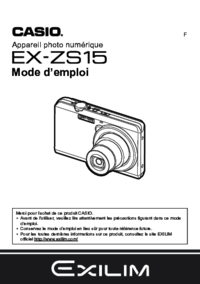





 (142 pages)
(142 pages) (169 pages)
(169 pages) (152 pages)
(152 pages) (127 pages)
(127 pages) (167 pages)
(167 pages) (2 pages)
(2 pages) (603 pages)
(603 pages)







Comments to this Manuals